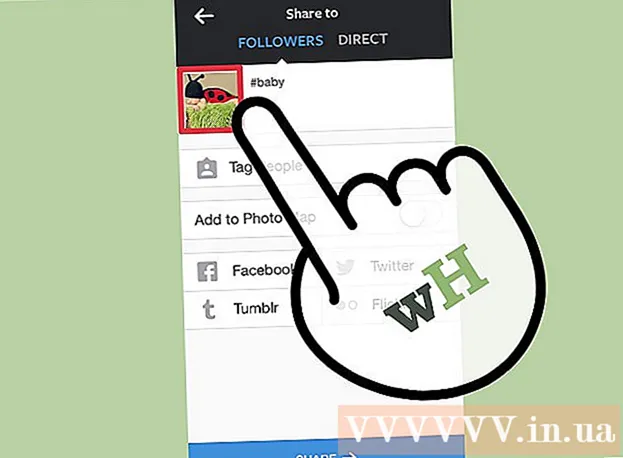Аутор:
Alice Brown
Датум Стварања:
25 Може 2021
Ажурирати Датум:
1 Јули 2024

Садржај
Овај чланак ће вам показати како снимити звук помоћу ВЛЦ медиа плејера на Виндовс и Мац ОС Кс рачунару.
Кораци
Метода 1 од 2: Виндовс
 1 Покрените ВЛЦ. Кликните на икону наранџастог конуса са белим пругама.
1 Покрените ВЛЦ. Кликните на икону наранџастог конуса са белим пругама. - Ако немате ВЛЦ на рачунару, инсталирајте га.
 2 Отворите мени Поглед. Наћи ћете га у траци менија при врху екрана. Отвориће се мени.
2 Отворите мени Поглед. Наћи ћете га у траци менија при врху екрана. Отвориће се мени.  3 Кликните на Додатне контроле. Ову опцију ћете пронаћи у средини менија. Додатне контроле се појављују изнад дугмета за репродукцију.
3 Кликните на Додатне контроле. Ову опцију ћете пронаћи у средини менија. Додатне контроле се појављују изнад дугмета за репродукцију.  4 Отворите мени Медији. Наћи ћете га у траци менија при врху екрана.
4 Отворите мени Медији. Наћи ћете га у траци менија при врху екрана.  5 Кликните на Отворите уређај за снимање. Ову опцију ћете пронаћи у средини менија.
5 Кликните на Отворите уређај за снимање. Ову опцију ћете пронаћи у средини менија.  6 Кликните на икону
6 Кликните на икону  поред опције „Назив аудио уређаја“. Отвориће се мени. Изаберите извор звука у њему:
поред опције „Назив аудио уређаја“. Отвориће се мени. Изаберите извор звука у њему: - Кликните на опцију „Микрофон“ да бисте снимили звук са микрофона рачунара.
- Кликните на опцију "Стерео Мик" да бисте снимили звук са звучника.
 7 Кликните на Игра. Ову опцију ћете пронаћи при дну прозора Извор.
7 Кликните на Игра. Ову опцију ћете пронаћи при дну прозора Извор.  8 Кликните на дугме "Сними" да бисте започели снимање звука. Ово дугме је означено црвеним кругом и налази се изнад дугмета за репродукцију.
8 Кликните на дугме "Сними" да бисте започели снимање звука. Ово дугме је означено црвеним кругом и налази се изнад дугмета за репродукцију. - Пустите аудио датотеку ако желите да снимате звук са звучника рачунара.
 9 Притисните дугме за снимање поново да бисте зауставили снимање.
9 Притисните дугме за снимање поново да бисте зауставили снимање. 10 Кликните на дугме "Стоп". Ово дугме је означено црним квадратом и налази се десно од дугмета за репродукцију.
10 Кликните на дугме "Стоп". Ово дугме је означено црним квадратом и налази се десно од дугмета за репродукцију.  11 Репродукујте снимљену аудио датотеку. Да бисте то урадили, отворите мени "Старт"
11 Репродукујте снимљену аудио датотеку. Да бисте то урадили, отворите мени "Старт"  , кликните на „Филе Екплорер“
, кликните на „Филе Екплорер“  , кликните на фасциклу "Мусиц" у левом окну прозора и кликните на аудио датотеку чије име почиње са "влц-рецорд-", а завршава се датумом и временом снимања.
, кликните на фасциклу "Мусиц" у левом окну прозора и кликните на аудио датотеку чије име почиње са "влц-рецорд-", а завршава се датумом и временом снимања. - Подразумевано, ВЛЦ шаље генерисане аудио датотеке у фасциклу „Музика“, а видео датотеке у фасциклу „Видео записи“.
Метода 2 од 2: Мац ОС Кс
 1 Покрените ВЛЦ. Кликните на икону наранџастог конуса са белим пругама.
1 Покрените ВЛЦ. Кликните на икону наранџастог конуса са белим пругама. - Ако немате ВЛЦ на рачунару, инсталирајте га.
 2 Отворите мени Датотека. Наћи ћете га у траци менија при врху екрана. Отвориће се мени.
2 Отворите мени Датотека. Наћи ћете га у траци менија при врху екрана. Отвориће се мени.  3 Кликните на Отворите уређај за снимање. Ову опцију ћете пронаћи у средини менија.
3 Кликните на Отворите уређај за снимање. Ову опцију ћете пронаћи у средини менија.  4 Означите поље за потврду (у облику беле квачице) поред опције „Аудио“.
4 Означите поље за потврду (у облику беле квачице) поред опције „Аудио“. 5 Отворите мени Аудио и изаберите извор звука. Мени приказује опције рачунара. Одаберите извор звука за снимање:
5 Отворите мени Аудио и изаберите извор звука. Мени приказује опције рачунара. Одаберите извор звука за снимање: - Кликните на опцију Уграђени микрофон за снимање звука са уграђеног микрофона.
- Кликните на опцију "Аудио улаз" да бисте снимили звук са спољног микрофона или другог аудио извора који је повезан са вашим рачунаром.
- Инсталирајте софтвер Соундфловер и изаберите опцију "Соундфловер" за снимање звука са звучника рачунара.
 6 Кликните на Отвори. Ово плаво дугме ћете пронаћи при дну прозора Извор.
6 Кликните на Отвори. Ово плаво дугме ћете пронаћи при дну прозора Извор.  7 Отворите мени Репродукција. Наћи ћете га у траци менија при врху екрана.
7 Отворите мени Репродукција. Наћи ћете га у траци менија при врху екрана.  8 Кликните на Снимањеда бисте започели снимање звука. То је трећа опција на врху менија.
8 Кликните на Снимањеда бисте започели снимање звука. То је трећа опција на врху менија. - Пустите аудио датотеку ако желите да снимате звук са звучника рачунара.
 9 Кликните на дугме "Стоп". Ово дугме је означено црним квадратом и налази се при дну прозора.
9 Кликните на дугме "Стоп". Ово дугме је означено црним квадратом и налази се при дну прозора.  10 Репродукујте снимљену аудио датотеку. Да бисте то урадили, отворите прозор Финдер (кликните на икону плавог лица у Финдеру), кликните на фасциклу Мусиц у левом окну прозора и кликните на аудио датотеку чије име почиње са „влц-рецорд-“ и завршава се датумом и временом снимања.
10 Репродукујте снимљену аудио датотеку. Да бисте то урадили, отворите прозор Финдер (кликните на икону плавог лица у Финдеру), кликните на фасциклу Мусиц у левом окну прозора и кликните на аудио датотеку чије име почиње са „влц-рецорд-“ и завршава се датумом и временом снимања. - Подразумевано, ВЛЦ шаље генерисане аудио датотеке у фасциклу Мусиц.